wordpressのテーマを【Lion media】から【Cocoon】へ変更しました。Lion mediaのテーマはとても気に入っていたのですが、Lion mediaでのAMP化に挫折し、ページごとでAMP化を選択出来るCocoonに変更する事にしました。
変更前は少しテーマを変える事に不安を感じていましたが、実際使ってみると、Cocoonの性能高さや使い勝手の良さにLion media以上のものを感じています。またデザインもLion media同様にとてもシンプルでスッキリしておりデザイン面においても気に入っています。
今回はCocoonにテーマを変更した際にまずやるべき8つの事をご紹介します。
CONTENTS
テーマのダウンロード
【Cocoon】のページから、親と子共にダウンロードします。
まずは親から。

次に子。

ダウンロードが済んだら、【外観】→【テーマ】→【テーマの追加】→【ダウンロードしたzipファイルをアップロード】します。

子テーマを有効化します。
※有効化前にライブプレビューで事前に新テーマのデザインを確認しておくことをお勧めします!

以上でダウンロードは完了です。設定に進みます。
ダウンロード後やるべき事
ではここからが本番です。実際にCocoonの設定を行います。有効化するとサイドメニューに【Cocoon設定】が表示されます。クリックすると下図が現れます。Cocoonの設定は基本的に全てここで出来ます。それでは設定すべき点を一つ一つ見ていきましょう。
ヘッダーの設定

ヘッダー部分の設定です。ヘッダーのロゴ・背景画像などを設定します。デフォルトでもブログのタイトルが載っていますが、せっかくなのでこのタイミングでタイトルのロゴと画像を配置してみました。
ヘッダーの各種項目の色も設定できるので、好みに合わせて色を変更してください。
広告の設定

Cocoonなら広告設定がとても簡単です。
広告コード欄にアドセンスのコードを貼るだけで簡単に広告を表示する事が出来ます。
アドセンスの自動広告のコード場所

【広告の設定】⇨【自動広告】⇨【自動広告を設定】で表示出来ます。
表示を自動広告のみか、自動広告+マニュアル広告、マニュアル広告のみいずれかを選択する事が出来ます。
アクセス解析の設定
Googleアナリティクス+サーチコンソールの設定を行います。

いずれもアクセス解析の項目内に設定場所があるのでIDを入力します。
アナリティクIDの場所

左下の【設定】に入り、【トラッキング情報】内にあるトラッキングIDが該当箇所です。
サーチコンソールのIDはこちら

【プロパティの確認】

【別の方法】⇨【HTMLタグ】⇨【CONTENT】以下がIDになります。
目次の設定
Cocoonにはデフォルトで目次がありますので、プラグインで目次を入れている場合は、二重で表示してしまいます。どちらかを外しましょう。
AMPの設定
AMP(Accelerated Mobile Pages)とはGoogleとTwitterで共同開発されている、モバイル端末でウェブページを高速表示するためのプロジェクト、またはそのためのフレームワーク(AMP HTML)のことです。
参照:https://www.seohacks.net/
CocoonではAMP設定がとても簡単です。

各ページごとにAMP化の設定も可能です。
高速化
Cocoonでは、簡単にモバイルとパソコンのページスピードを上げる事が可能です。

赤丸の【高速化】を選択。

各チェックボックスにレ点を入れます。


プラグインの確認
テーマを変更した場合、以前のテーマで使えていたプラグインが新しいテーマでは使用出来ない場合があります。
ウィジェットの確認
プラグイン同様以前のテーマで使用していたウィジェットが外れている可能性があるので、確認しましょう。
まとめ
以上の8つが、LionMediaからCocoonに変更後にまずやるべき事です。Cocoonを使っていて何より思う事は、LionMediaよりも(私のような素人でも)直感的操作で様々な設定が簡単に出来るという事です。
何かを調べる事もなく、あっという間に設定する事が出来ました。
また使用していく中で足りない事が出てきましたら、追加していきます!
それではまた!

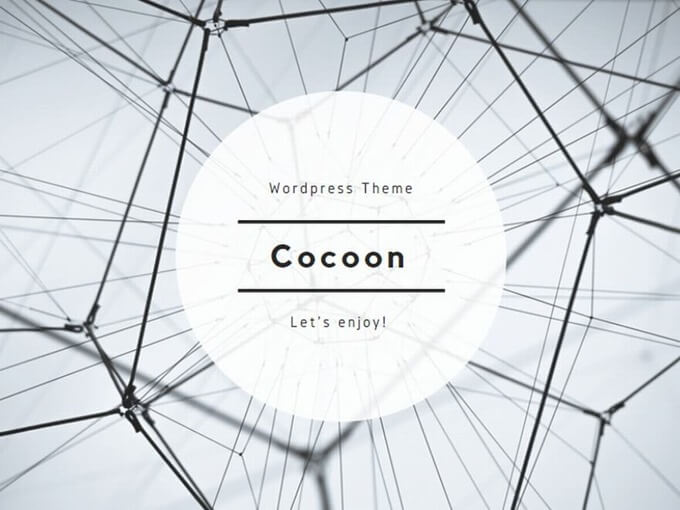















.jpg?resize=300%2C300&ssl=1)










コメントを残す